Snapchat es una de las aplicaciones más populares para tomar fotos y videos. Ofrece muchos filtros interesantes y divertidos que incluso atraen más a los usuarios y los hacen seguir con la aplicación. Pero con tantas características interesantes, la aplicación también tiene algunos inconvenientes. El principal inconveniente es; que no puede guardar fotos en el rollo de la cámara directamente, aunque solo las guarda en los recuerdos.
Para guardar fotos en el rollo de la cámara, debe hacerlo manualmente. Tratar con fotos problemáticas de Snapchat en su iPhone o dispositivo Android es una preocupación común. Si ha eliminado o perdido accidentalmente algunas fotos importantes, hay formas de recuperarlas. Este artículo le dará formas prácticas sobre cómo obtener fotos de Snapchat eliminadas en los dispositivos iPhone y Android.
Parte 1: Cómo recuperar las fotos de Snapchat en Android
Recuperar fotos de Snapchat para usuarios de Android parece ser un poco difícil. Si esto está creando frustración en ti, entonces has aterrizado en el lugar correcto. Aquí, discutiremos algunas de las mejores formas de recuperar fotos de Snapchat en dispositivos Android:
1. Recupere las imágenes de Snapchat de Google Drive (solo copia de seguridad)
Casi todos los teléfonos Android proporcionan la opción de auto-sincronización, debe habilitarlo. Con esto, todas las fotos de su dispositivo Android estarán respaldadas en el almacenamiento en la nube. Google Drive es la opción anterior para la copia de seguridad de la nube. Puede obtener las fotos de Snapchat de Google Drive incluso si se elimina del teléfono. Entonces, naveguemos por los pasos para este enfoque:
Read more: 2 Métodos Rápidos y Fáciles para Recuperar Mensajes de Snapchat en Android
- Ingrese las credenciales válidas de la cuenta de Google y toque Iniciar sesión.
- Ahora, abra la carpeta de fotos desde la unidad o navegue a través de la carpeta de copia de seguridad reciente. Todas las fotos de su última copia de seguridad junto con las cargadas en Snapchat aparecerán en la pantalla.
- Haga clic en las fotos que desea recuperar y luego presione en la opción «Restaurar».
2. Recupere las imágenes de Snapchat de los archivos de caché
Los teléfonos Android, por defecto, guarde la memoria de caché de todas las aplicaciones, incluido Snapchat en el almacenamiento del teléfono. Podrías recuperar fácilmente las fotos de Snapchat eliminadas de allí, así es como:
- Abra «Administrador de archivos» desde un dispositivo Android.
- Salta a través de las opciones «Android»> «Datos»> «com.snapchat.android».
- Ahora, dirígete a través de la carpeta «Snapchat Cache».
- Toque el «Recieved_Image_Snaps» para explorar las fotos eliminadas.
- Haga clic en las fotos que desea recuperar y luego haga clic en «Recuperar».
3. Recuperar imágenes de Snapchat con Recovergo (Android) que no estaban respaldadas
Recovergo (Android), confiable por piunikweb.com y twitgoo.com ECT, es la mejor manera de recuperar sus fotos de Snapchat para aquellos usuarios que guardaron fotos de Snapchat en el almacenamiento interno de Android o la tarjeta SD. Si formateó su dispositivo y perdió todas sus fotos, siga los pasos para recuperar sus fotos.
Paso 1: Instale y inicie el programa Recovergo (Android) en su computadora. Toque «Recuperar datos eliminados del dispositivo».
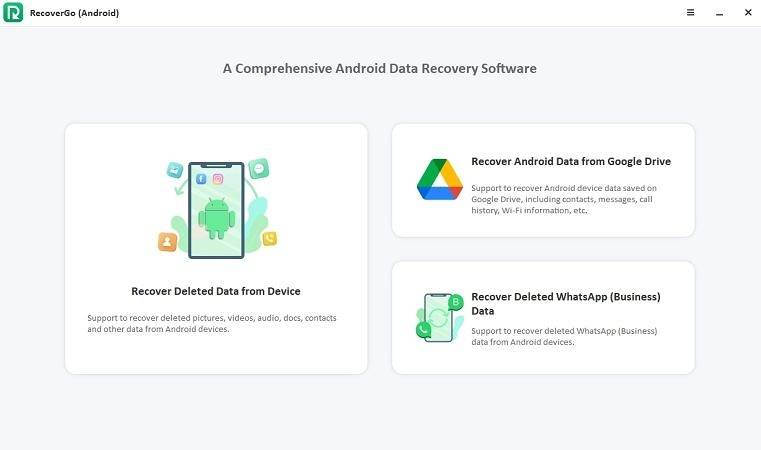
Paso 2: Ahora, coloque su Android en el modo de depuración USB siguiendo los pasos que se dan a continuación.
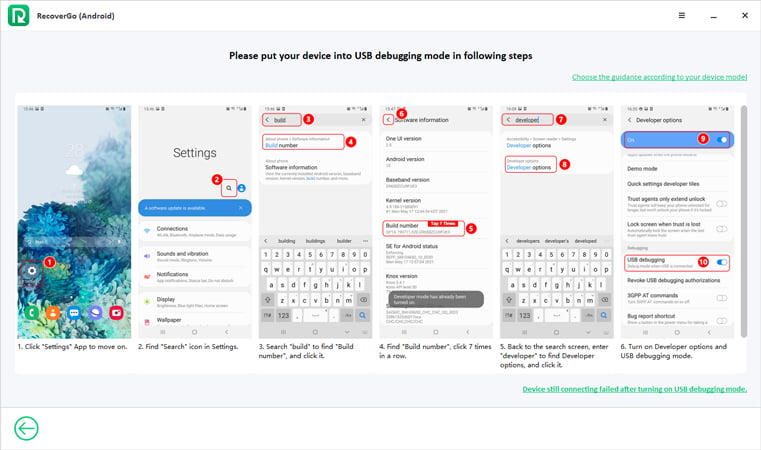
Paso 3: luego conecte el teléfono Android con la computadora con la ayuda de un cable USB. Mostrará todos los archivos compatibles, elegirá el tipo de archivo y luego presione el botón «Escanear».
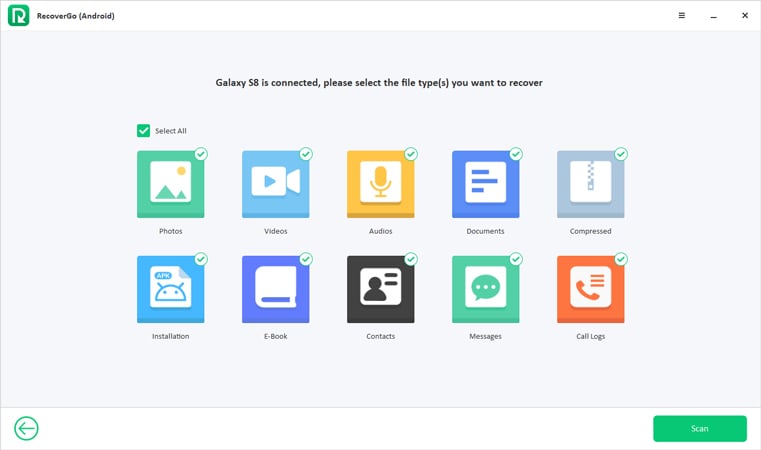
Paso 4: Después de escanear, ahora puede elegir sus datos y presionar la opción «Recuperar». Espere un tiempo para recuperar sus archivos recuperados, como las fotos de Snapchat.
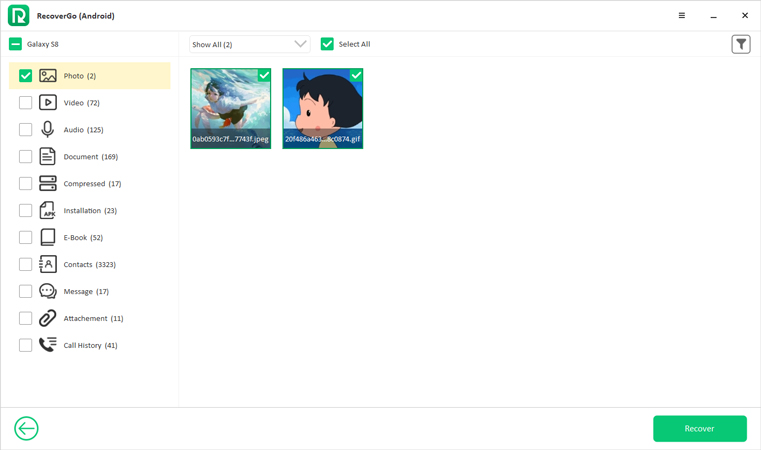
4. Recuperar fotos de Snapchat de myData.zip
Para usar este enfoque para recuperar las imágenes de Snapchat, debe enviar una solicitud al equipo de Snapchat, descargar los datos de la cuenta en forma de mydata.zip y luego, debe extraer y seguir los pasos a continuación para restaurar las imágenes:
- Abra Snapchat y diríjase a su «configuración». Vaya a la opción «My Data» y luego inicie sesión.
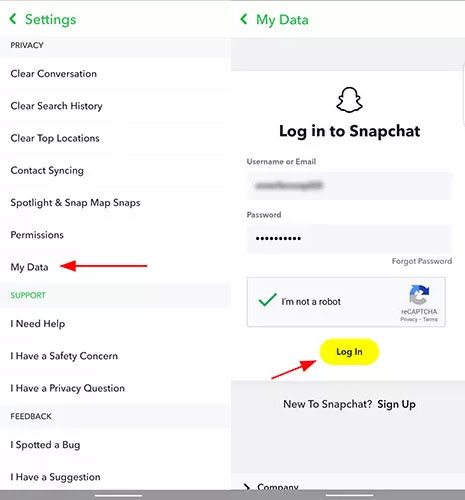
- Elija la opción de memoria eliminada y luego presione el botón «Enviar solicitud».

- Recibirá un correo electrónico dentro de las 24 horas. Toque el enlace de descarga para navegar a la página «My Data».
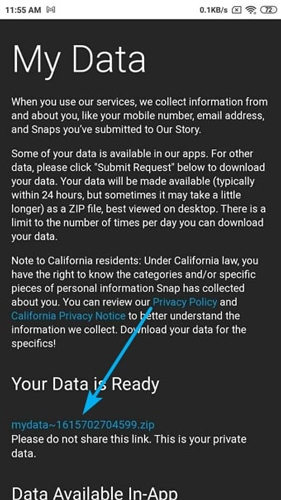
- Ahora, extraiga el archivo «mydata.zip» en su teléfono Android. Una vez realizada la extracción, se formará una nueva carpeta y aparecerá en la pantalla.
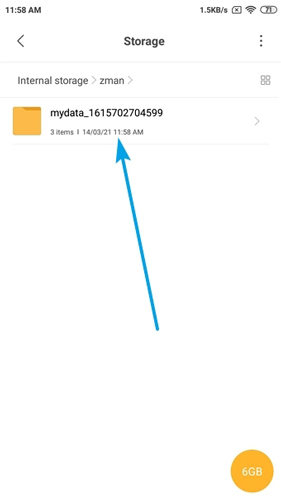
- Haga clic en la carpeta y luego abra index.html.file. Dirígete a la opción «Fotos» desde el panel izquierdo.

- Todas las fotos eliminadas de Snapchat aparecerán en la pantalla. Elija las fotos que desea restaurar y haga clic en «Recuperar».
Parte 2: Cómo recuperar fotos de Snapchat en iPhone
Si ha perdido o eliminado una foto de Snapchat, puede recuperarla fácilmente y volver a colocarla en su iPhone. Siga leyendo para aprender cómo recuperar fotos y videos de Snapchat en iPhone usando diferentes formas.
1. Recupere las fotos eliminadas de Snapchat de los recuerdos
Los recuerdos son donde puedes guardar tus instantáneas e historias guardadas. De los recuerdos, puede compartir esas fotos guardadas con amigos y recuperarlas y exportarlas al rollo de la cámara. Así es como puedes hacer esto:
- Abra la aplicación Snapchat desde el dispositivo de su iPhone. Revise «mi perfil»> «Configuración»> «Memorias».
- Espere hasta que se complete la copia de seguridad.
- Ahora, puede exportar las fotos respaldadas al rollo de la cámara.
2. Recupere las fotos eliminadas de Snapchat de la copia de seguridad de iCloud
La copia de seguridad de iCloud también es una de las formas convenientes de recuperar fotos eliminadas de Snapchat de los dispositivos de iPhone. Entonces, sepamos los pasos para lo mismo:
- Navegue a través del menú «Configuración» desde su iPhone. Luego toque «General»> «Restablecer»> «Borrar todo el contenido y la configuración».
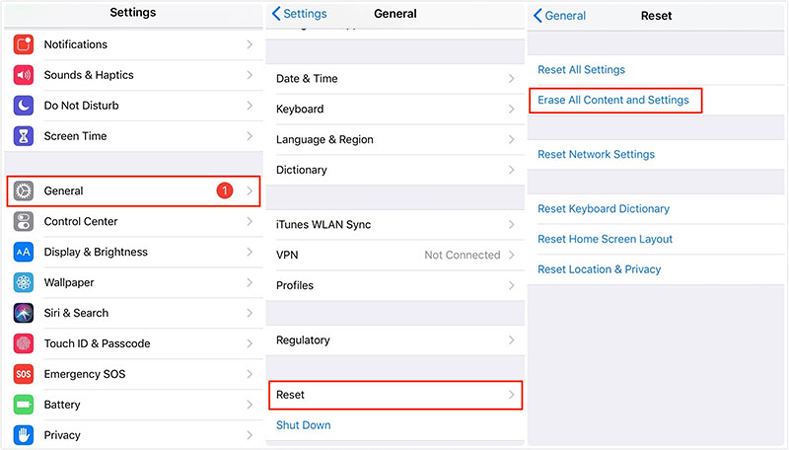
- Escriba las credenciales de iCloud y luego toque nuevamente «Borrar todo el contenido y la configuración».
- Ahora, su dispositivo Apple se reiniciará automáticamente y aparecerá una pantalla con el nombre «Aplicación y datos».
- Toque la opción «Restaurar desde la copia de seguridad de iCloud» y presione el archivo de copia de seguridad de iCloud.
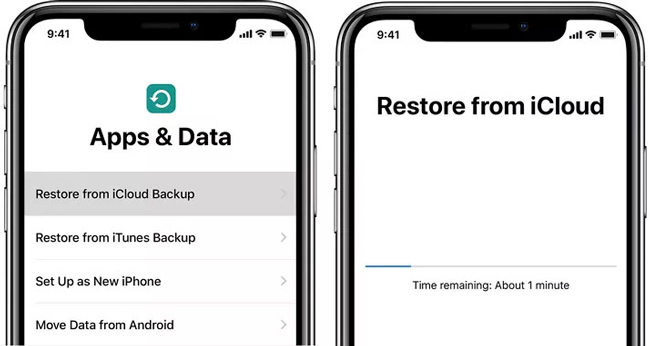
- El dispositivo restaurará los datos desde la copia de seguridad automáticamente. Ahora, podrá acceder a sus fotos restauradas de Snapchat.
Preguntas frecuentes
P1: Cómo recuperar mis ojos solo fotos en Snapchat
Si está buscando formas de recuperar mis ojos solo imágenes en el iPhone de Snapchat, siga:
Visite la sección de perfil de su cuenta de Snapchat. Luego, haga clic aún más en las opciones «Configuración», «Sección de privacidad» y «Mis datos» una por una. Por fin, inicie sesión en la cuenta y luego envíe una solicitud para recuperar las fotos de solo ojos de Snapchat.
P2: Cómo recuperar las fotos de Snapchat después de la desinstalación
En general, restaurará sus fotos de Snapchat desde Google Drive cuando vuelva a instalar Snapchat con el mismo número de teléfono.
Conclusión
Si está buscando recuperar sus fotos y videos de Snapchat en Android y iPhone, entonces es posible que haya encontrado las soluciones. Ya sea que los haya perdido por accidente o los quiera de regreso por alguna razón, pruebe estos métodos. Aunque todos estos métodos pueden ayudarlo a recuperar imágenes de Snapchat con facilidad, es difícil decir cuál es realmente el mejor para cualquier situación en particular. No todos los métodos pueden funcionar en cada situación y son igualmente efectivos. Entonces, intente cada uno para descubrir cuál funciona para usted.
